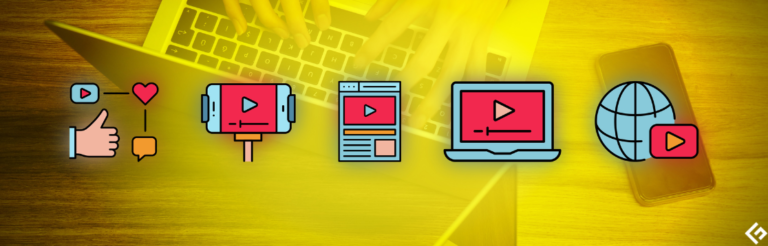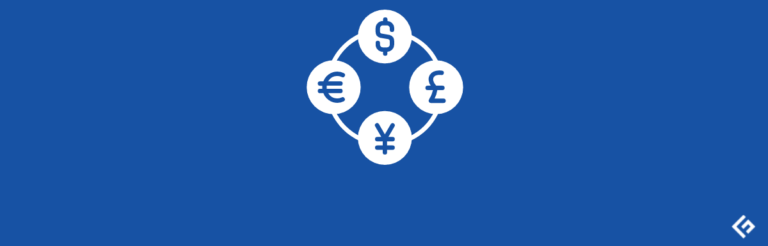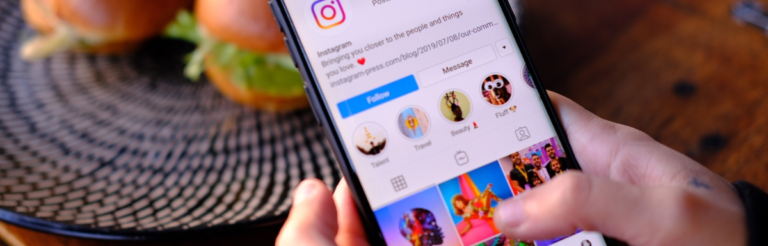如何清除Google Drive存储空间:技巧和窍门
google drive,一个基于云的存储服务,允许用户在几乎任何地方备份和访问其数据文件,只要他们有稳定的互联网连接。然而,该服务并非没有限制。
使用google drive,您将获得15 gb的免费云存储空间,可用于存储各种数据,包括照片、视频和大文件和文件夹。需要注意的是,google photos和gmail也计入此存储限制。
不幸的是,这项基于google的服务的一个缺点就是存储限制本身。当您达到分配空间的容量时,您将收到一个通知,上面写着“google drive已满”。
为了确保与您的gmail帐户连接的设备的顺畅运行,定期检查drive上的可用空间并进行相应的调整是必不可少的。
即使用户 删除数据 以释放一些空间,一些人报告称在存储空间方面遇到了与更新相关的问题。仅仅删除数据可能不足以永久解决这个问题。需要有效地管理您的google存储以解决此问题。
为了帮助遇到这个问题的用户,我们列出了几个解决“清除google drive内存错误”的方法。每个解决方案都深入探讨了问题的根本原因,使您能够以最佳效率使用google drive。
当google drive的内存达到最大容量时会出现问题
然而,在深入研究解决方案之前,认识到当您的google drive存储空间达到限制时会出现的挑战是至关重要的。许多问题和障碍可能妨碍您有效地利用和组织您的文件。以下是您可能会遇到的一些问题:
1. 耗尽存储限制阻碍文件上传:一旦您的google drive达到存储容量,上传新文件或文件夹将变得不可能。为了恢复功能,您将不得不清理一些空间或选择一个 外部存储 设备,这可能不方便。
2. 对共享文件的有限访问:与共享文件大量打交道可能会变得问题重重。当其他人与您共享文件或文件夹时,您的google drive上的存储空间不足可能会阻止您访问它们,从而影响您的工作流程。
3. 数据同步和备份失败:即使您已经启用了与google drive的数据同步和备份,存储空间不足也可能导致数据丢失。当存储空间不足时,备份过程会停止,使您的数据处于风险之中。
4. 电子邮件同步困难:google drive上的存储空间不足可能导致无法访问电子邮件附件或共享文件。存储或备份这些文件也变得不可行。
5. 移动设备上自动备份停止:当您的google drive缺乏足够的空间时,通过 google photos 自动备份您的照片和视频将停止运行。这会使您珍贵的回忆面临丢失的风险。
6. 对google forms和调查的影响:使用google forms收集响应或文件可能导致提交问题,如果您的drive已满。受访者可能无法提交数据,收集到的信息在清理空间之前将无法访问。
7. google workspace功能限制:您的drive存储空间不足可能会限制某些google workspace属性的使用,例如在google docs、sheets和slides中的协同编辑。
8. 账户限制和逾期付款:如果您有付费的google drive存储计划并遇到付款问题,访问您的文件可能会受限,直到解决付款问题。
在讨论在遇到存储空间不足错误时忽视清理google drive内存可能导致的潜在问题后,让我们现在探讨一些有效的解决方案来释放google drive中的空间。
首先,需要确定消耗您云存储空间的因素。请记住,google drive只是全面的google账户存储套件中的一部分。其他组件,如gmail、google photos、google workspace以及您存储和共享的所有文件,都使用了google cloud中的空间。
检查共享项目
如果您经常使用共享文件和文件夹进行工作,务必注意它们对google drive存储空间的影响。协作工作可能会迅速消耗您可用的存储空间,导致空间限制的潜在问题。
为了优化您的google drive存储空间,建议您审查和评估您有权限访问的共享文件和文件夹。识别不再需要或与您当前项目无关的文件。这些文件可能包括过时的文档、重复文件或您不再需要的项目。
一旦确定不再需要的文件,请考虑删除它们以释放google drive中的空间。但在此之前,请优先与共享文件或文件夹的共享人沟通,并要求他们在您执行删除操作之前备份数据。
清理gmail空间
为了获得更顺畅的gmail体验,考虑通过删除不必要的文件来优化您的空间。确保检查您的收件箱是否有占用大量空间的大附件。gmail提供了一种用户友好的方式来检测和管理电子邮件中的大文件,使您可以轻松地释放帐户中的空间。因此,要清理gmail空间,请按照以下步骤进行操作。
1. 在浏览器上启动gmail并登录到您的google账户。
2. 点击搜索选项显示图标,位于邮件搜索旁边。
3. 从大小下拉菜单中选择大于,输入10,并选择mb。
4. 将显示所有附件大于10 mb的电子邮件。
5. 然后,在您看到的文件旁边选择垃圾桶图标,您现在可以删除或移除它们。要删除这些文件,请选择每封邮件旁边的复选框。
6. 在删除这些文件时,不要忘记从垃圾箱中将其移除,以永久删除它们。
清理google照片
管理储存在google drive中的照片和视频非常重要,因为它们往往会占用大量的存储空间。为了解决这个问题,建议从您的google账户中删除任何不必要的照片和视频。按照下面的步骤完成此任务。
注意:请记住,即使您删除了照片和视频,它们仍有可能在共享相同google账户的另一个设备上恢复。
1. 在您的网络浏览器上启动google照片并选择照片。
2. 选择所有的照片和视频,然后点击右上角的垃圾桶图标将它们删除。

3. 从启动器菜单中选择移至垃圾箱。
4. 在库中选择垃圾箱,然后点击清空垃圾箱以永久删除已删除的文件。
5. 最后一次确认是否要从垃圾箱中删除文件。只需点击清空垃圾箱,文件将被永久删除。
清理下载文件中的大文件
通常,google drive的大部分空间用于存储大文件和下载文件夹,这可能会占用大量空间。如果您发现自己处于这种情况,考虑检查drive上占用大量空间的大文件,并删除任何不必要的文件。
google drive提供了一个方便的功能,可以按文件大小排序文件,轻松识别和删除占用过多存储空间的项目。
1. 在您的网络浏览器上启动google照片,然后点击屏幕左侧的存储。
2. 当您点击存储时,它将开始分析存储空间并显示每个部分占用的空间。
3. 滚动到清理gmail和drive,并点击旁边的查看项目。
4. 存储管理器窗口将打开并按从大到小的顺序查看文件空间。
5. 如果您看到任何不再使用的大文件,请点击查看和清理。
6. 现在,逐个选择文件,然后点击屏幕右上角的删除。
7. 询问是否要永久删除文件。
8. 选中我了解已删除的项目无法恢复的复选框,然后点击永久删除。
9. 您选择的文件将被删除,并会收到已释放空间的通知。
清理google drive备份
如果您的google drive的空间不足,建议清除备份以防止进一步上传占用宝贵存储空间的文件。以下是一个简单的指南来帮助您完成此过程。
1. 在您的网络浏览器上启动google drive。
2. 点击存储,然后点击备份。
3. 最后的备份设备和文件将显示出来。右键单击它,选择删除备份。
4. 您将被提示进行最终删除。确认删除。
5. 现在进入回收站,并从您的google drive永久删除它。
清空回收站以永久删除
您还记得上次清空回收站的时间吗?考虑到您的google drive现在可用空间已经不多了,似乎已经过去很长时间了。当您从google drive中删除文件时,它们不会被永久删除,而是被放入回收站中,在经过30天后自动删除之前会一直留在那里。
幸运的是,您不必等待整整30天才能清空回收站。为了确保您的存储空间保持空闲,经常清理回收站成为一种习惯。
1. 在浏览器上打开google drive,并从左侧滑块的选项中选择回收站。
2. 如果有任何已删除的文件,请点击清空回收站,然后选择永久删除。它将被永久删除。
压缩照片上传
上传到google drive的图像占用了大量的存储空间,迅速填满了google cloud上可用的容量。
不过,对于这个问题,有一个解决方案 – 压缩照片。通过压缩图像,您可以回收一些空间,用于其他用途。以下是一个简单的指南:
1. 在您的web浏览器上启动google photos。
2. 点击右上角的设置图标,选择存储节省器。
3. 存储节省器将略微改变照片和视频的分辨率,以降低它们的质量。
4. 您将收到设置已保存的通知。
删除隐藏的应用数据
google drive与许多第三方应用程序无缝集成,使它们能够在云中存储数据,这会增加您的整体存储使用量。因此,当google drive通知您的存储容量接近极限时,审查并删除与这些应用程序相关的数据变得至关重要。
假设您使用google drive备份来自第三方应用程序的数据。在这种情况下,了解这些数据也占用存储空间至关重要。要揭示和管理这些伪装的数据,请按照以下步骤操作:
1. 在您的web浏览器上启动google photos。
2. 点击右上角的设置图标。
3. 点击管理应用程序,它将列出所有连接到drive的应用程序。
4. 选择任何应用程序,然后从选项下拉菜单中选择删除隐藏的应用程序数据。
5. 您将被提示确认,点击删除。
结论
发现一种简单且免费的方法来释放google drive上的存储空间。您可以根据自己的需求选择两种方法。
令人惊讶的是,multcloud为您提供了两种清理google drive的方法。首先,您可以直接从云盘中删除文件。其次,您可以利用云传输工具将文件从google drive备份到另一个云存储,然后从google drive中删除它们。
就是这样!希望这些信息能为您提供一些有价值的见解。谢谢阅读;祝好!
您还可以阅读有关google drive与microsoft onedrive的区别。